Исправление: Застряли на экране "Давайте подключим вас к сети" в Windows 11

Microsoft сделала обязательным подключение к Интернету во время установки или обновления до Windows; однако, если вы хотите обойти экран Давайте подключим вас к сети при установке Windows 11 по какой-либо причине, этот гид может помочь!
Мы рассмотрим несколько способов, которые помогут обойти требование подключения к интернету и успешно установить Windows 11.
Почему Windows 11 не может подключиться к сети Wi-Fi?
- На вашем устройстве могут отсутствовать или быть устаревшими сетевые драйверы.
- Неправильные настройки сети.
- Слабые сети Wi-Fi или помехи от других электронных устройств могут вызывать проблемы с отсутствием подключения к интернету.
- Маршрутизатор Wi-Fi или сетевой адаптер работают некорректно.
Как обойти экран “Давайте подключим вас к сети” в Windows 11?
1. Использование команды OOBE
- Как только вы увидите экран Давайте подключим вас к сети, нажмите Shift + F10. Это откроет командную строку.
-
Теперь введите следующую команду, чтобы обойти требования к подключению к сети, и нажмите Enter:
OOBE\BYPASSNRO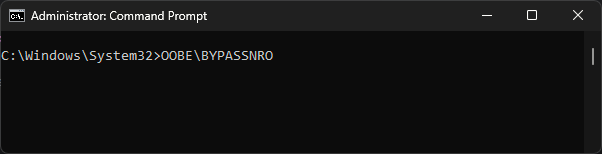
- Как только команда будет выполнена, ваш компьютер перезагрузится и снова откроет диалоговое окно OOBE.
-
Следуйте инструкциям на экране, пока не дойдете до экрана Давайте подключим вас к сети; на этот раз вы получите опцию У меня нет интернета; нажмите на нее.
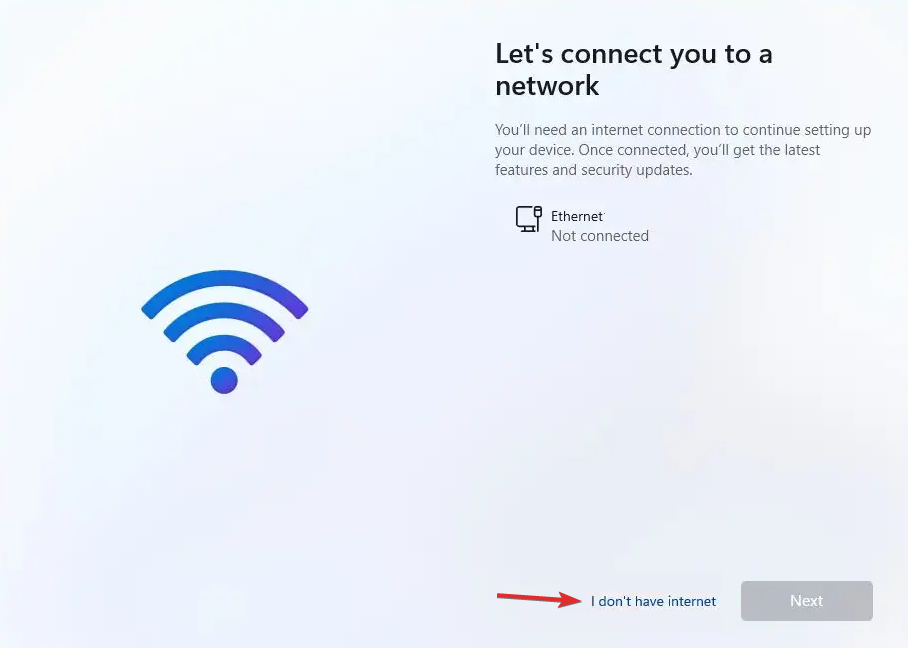
-
Далее выберите опцию Продолжить с ограниченной настройкой.
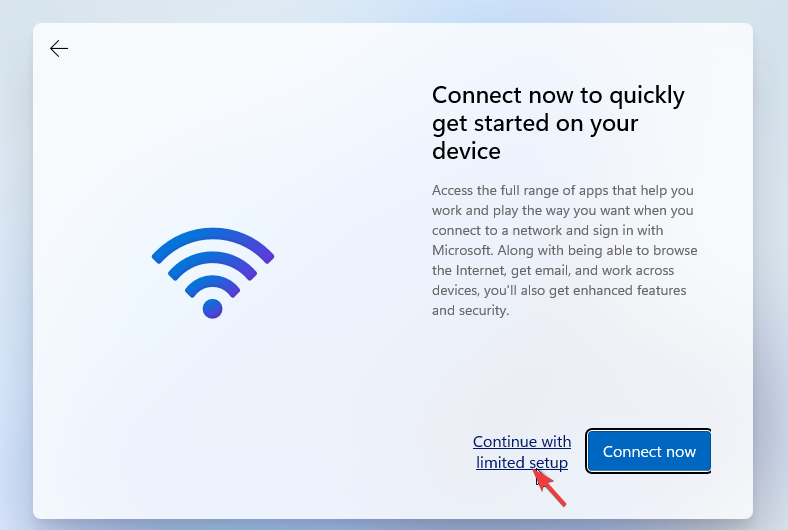
- Примите условия лицензионного соглашения и продолжайте создавать локальную учетную запись пользователя.
2. Завершение процесса “Поток сетевого подключения”
- Как только вы увидите экран Давайте подключим вас к сети, нажмите Shift + F10, чтобы запустить диспетчер задач.
-
Введите taskmgr и нажмите Enter, чтобы открыть Диспетчер задач.
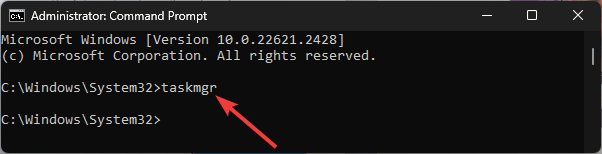
- Нажмите Больше сведений, чтобы развернуть Диспетчер задач в полный размер.
-
На вкладке Процессы найдите Поток сетевого подключения, щелкните по нему правой кнопкой мыши и выберите Завершить задачу из контекстного меню.
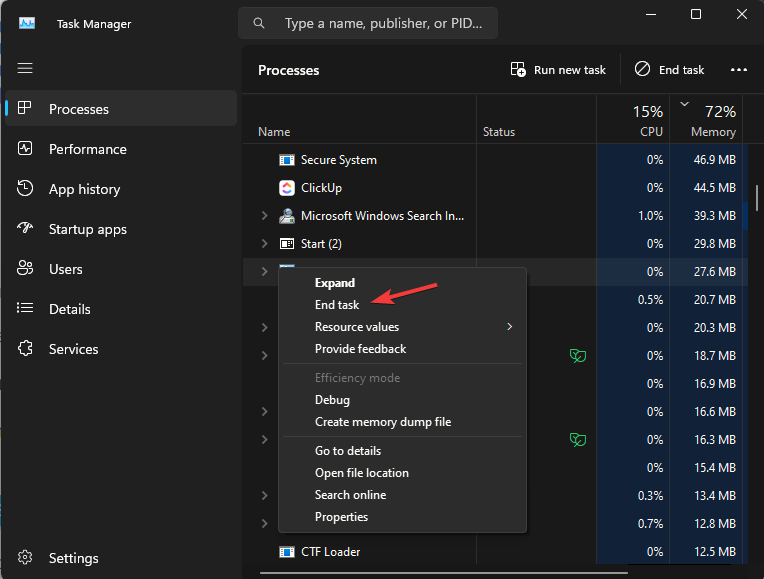
- Закройте Диспетчер задач, введите exit и нажмите Enter в окне Командной строки.
Теперь вы снова получите мастер установки Windows 11; он попросит вас ввести ваше имя и пароль для создания локальной учетной записи пользователя в Windows 11; следуйте инструкциям на экране, чтобы завершить процесс.
Как только процесс завершится, вам нужно будет активировать вашу Windows, прежде чем использовать ее; если у вас возникли проблемы с активацией, ознакомьтесь с этим кратким руководством, чтобы устранить проблему.
Читать больше об этой теме
- Microsoft заменяет JScript на JScript9Legacy для лучшей безопасности в Windows 11
- Windows 11 Build 27898 добавляет маленькие значки панели задач, быстрое восстановление, более умное совместное использование
3. Создание локальной учетной записи пользователя с помощью командной строки
- Как только вы увидите экран Давайте подключим вас к сети, нажмите Shift + F10, чтобы открыть Командную строку.
-
Скопируйте и вставьте следующие команды одну за другой, заменив Имя пользователя на желаемое имя учетной записи, и нажимайте Enter после каждой команды:
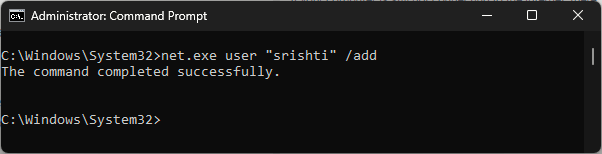
**net.exe user " *Имя пользователя* " /add net.exe localgroup "Администраторы" " *Имя пользователя* " /add cd OOBE msoobe.exe && shutdown.exe -r
- Windows теперь перезагрузится, и следуйте инструкциям на экране, чтобы завершить установку с локальной учетной записью.
- Вы получите сообщение Имя пользователя или пароль неверны, нажмите ОК.
- Выберите правильную учетную запись в нижнем левом углу экрана, чтобы войти и начать использовать Windows 11.
4. Завершение процесса “Поток сетевого подключения” с помощью командной строки
- На экране Давайте подключим вас к сети нажмите Shift + F10, чтобы открыть командную строку.
-
Скопируйте и вставьте следующую команду и нажмите Enter:
taskkill /F /IM oobenetworkconnectionflow.exe**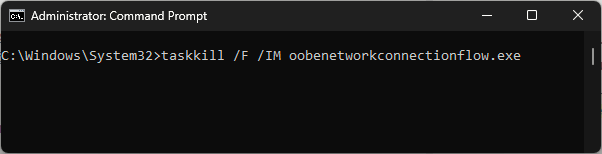
- После выполнения перезагрузите ПК, чтобы изменения вступили в силу.
- Вы снова получите мастер установки Windows 11; теперь введите ваше локальное имя и пароль для создания локальной учетной записи пользователя; следуйте инструкциям на экране, чтобы завершить процесс.
5. Используйте инструмент создания медиа от Microsoft
Сначала вам нужен другой компьютер, чтобы скачать образ ISO Windows 11 и использовать USB-флешку объемом 8 ГБ для создания загрузочного медиа. Как только будет сделано, следуйте этим шагам:
- Вставьте USB-флешку и загрузите компьютер с нее.
- Теперь на экране появится мастер установки Windows 11.
-
Выберите язык, время и раскладку клавиатуры и нажмите Далее.
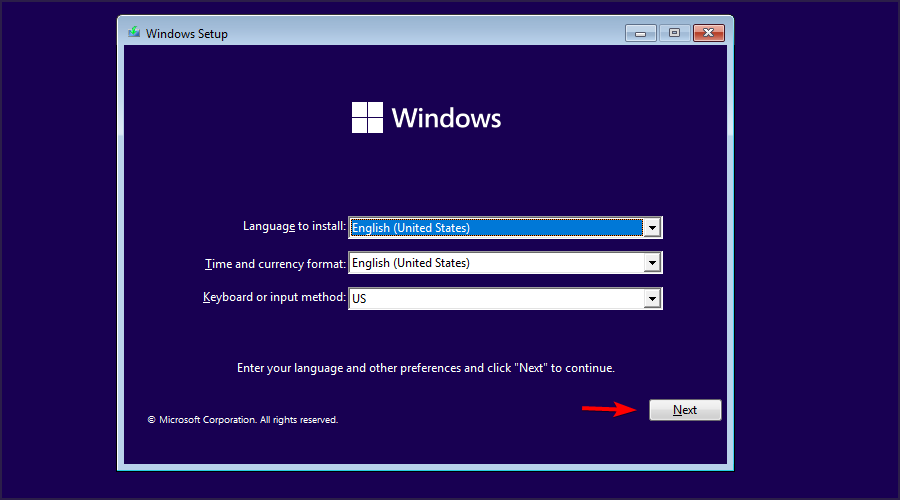
- Примите условия лицензии и нажмите Далее.
-
Теперь нажмите Установить сейчас.
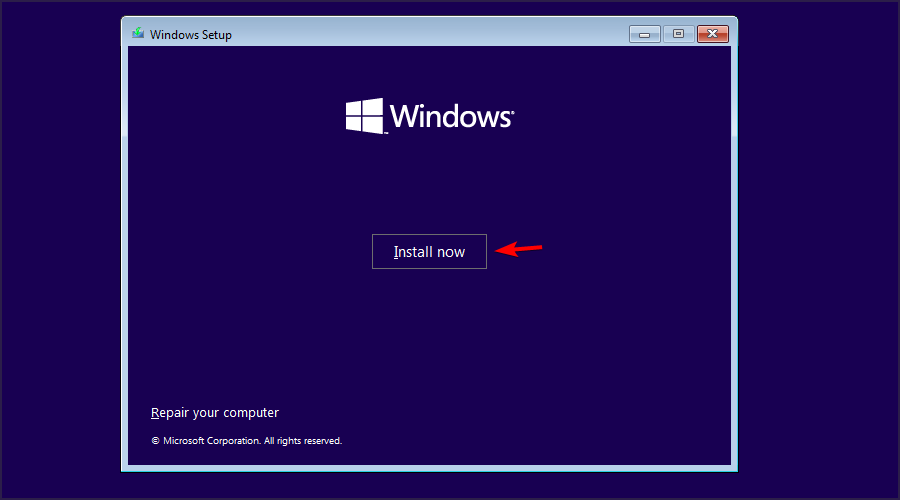
- Следуйте инструкциям на экране, чтобы завершить процесс установки Windows 11 без подключения к интернету.
Установка свежей копии Windows через загрузочное медиа всегда хорошая идея, особенно когда у вас возникают такие проблемы, как зависание Windows на экране Подождите немного.
Можно ли установить Windows 11 без интернета?
Чтобы установить Windows 11 без интернета, вам нужно создать загрузочную флешку с образом ISO Windows 11 на ней, затем загрузите ПК с нее, чтобы установить операционную систему.
Однако, если вы уже находитесь на мастере установки и на экране подключения к сети, вы можете использовать любой из вышеупомянутых методов, чтобы обойти требования к беспроводной сети и завершить процесс.
Если у вас возникли ошибки сети на вашем компьютере с Windows 11, лучше всего обновить вашу Windows и драйверы до последней версии; прочитайте этот гид, чтобы узнать больше об этом.
Если у вас есть какие-либо вопросы или предложения по этой теме, не стесняйтесь упомянуть их в разделе комментариев ниже. Нам будет приятно пообщаться!













